Pisanan sampeyan kudu mbukak laporan "Newsletter" .
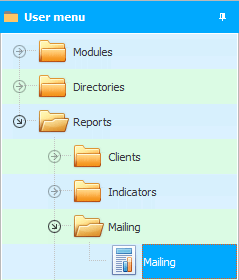
Nggunakake paramèter laporan, sampeyan bisa nemtokake klompok klien tartamtu sing bakal dikirimi pesen. Utawa sampeyan bisa milih kabeh pelanggan, malah sing wis milih metu saka nampa newsletter.
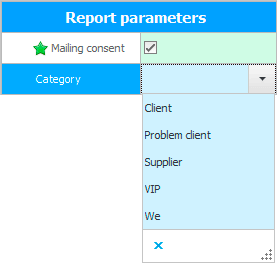
Nalika dhaptar klien katon, pilih tombol ing sisih ndhuwur toolbar laporan "Newsletter" .
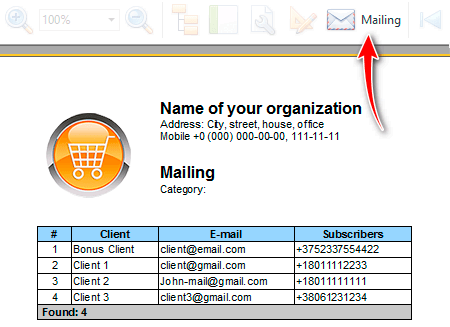
![]() Mangga maca kok sampeyan ora bakal bisa maca pandhuan ing podo karo lan bisa ing jendhela sing katon.
Mangga maca kok sampeyan ora bakal bisa maca pandhuan ing podo karo lan bisa ing jendhela sing katon.
Jendhela kanggo nggawe mailing list kanggo para panuku sing dipilih bakal katon. Ing jendhela iki, sampeyan kudu milih siji utawa luwih jinis distribusi ing sisih tengen. Contone, kita mung bakal ngirim pesen SMS .
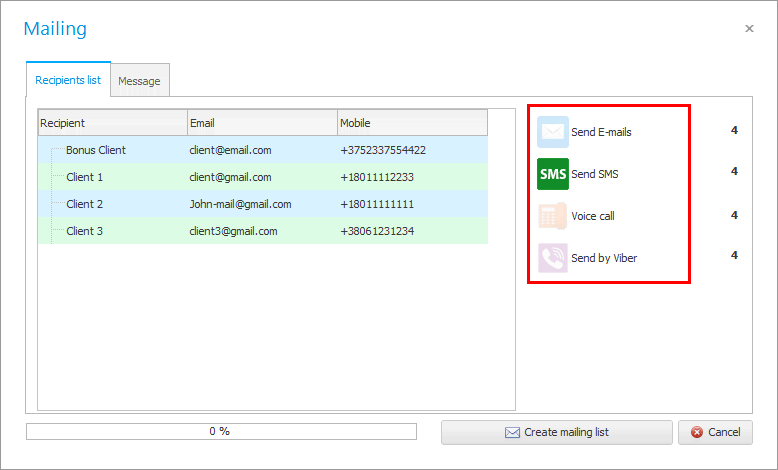
Sampeyan banjur bisa ngetik subyek lan teks pesen sing bakal dikirim. Sampeyan bisa ngetik informasi saka keyboard kanthi manual, utawa nggunakake cithakan sing wis dikonfigurasi.
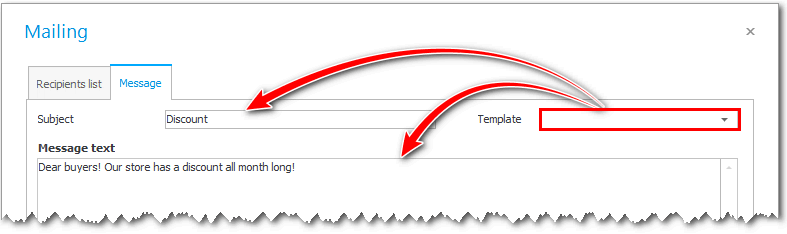
Banjur klik tombol ' Gawe Buletin ' ing ngisor iki.
Iku kabeh! Kita bakal duwe dhaptar pesen sing bakal dikirim. Saben pesen wis "Status" , sing cetha apa wis dikirim utawa isih disiapake kanggo dikirim.
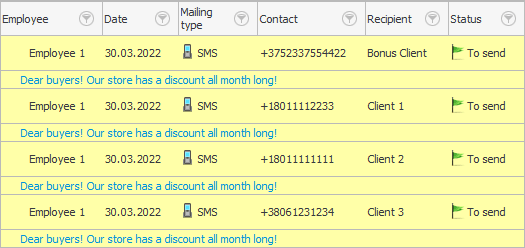
![]() Elinga yen teks saben pesen ditampilake ing ngisor baris minangka cathetan , sing bakal tansah katon.
Elinga yen teks saben pesen ditampilake ing ngisor baris minangka cathetan , sing bakal tansah katon.
Kabeh pesen disimpen ing modul kapisah "Newsletter" .
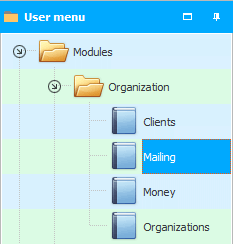
Sawise nggawe pesen kanggo dikirim, program kanthi otomatis ngarahake sampeyan menyang modul iki. Ing kasus iki, sampeyan mung ndeleng pesen sing durung dikirim.

![]() Yen mengko kapisah ngetik modul "Newsletter" , manawa maca carane nggunakake formulir telusuran data .
Yen mengko kapisah ngetik modul "Newsletter" , manawa maca carane nggunakake formulir telusuran data .
![]() Saiki sampeyan bisa sinau carane ngirim pesen sing disiapake.
Saiki sampeyan bisa sinau carane ngirim pesen sing disiapake.
Deleng ing ngisor iki kanggo topik liyane sing migunani:
![]()
Sistem Akuntansi Universal
2010 - 2024